
Comment mettre des vidéos sur iPhone ? [Résolu avec 5 façons]

Avec un écran exceptionnel, regarder des vidéos sur votre iPhone est un vrai régal. Si vous avez des vidéos ou des films stockés sur votre ordinateur, vous devrez peut-être les ajouter à l’iPhone afin de pouvoir les regarder en déplacement. Cependant, contrairement au téléphone Android, Apple ne permet pas de faire glisser et de déposer vos vidéos de l'ordinateur vers l'iPhone de manière pratique. La solution par défaut pour ajouter un film sur iPhone serait d’utiliser iTunes, mais de nombreux utilisateurs trouvent que cela prend du temps. En fait, vous avez beaucoup d’autres options lorsqu’il s’agit de mettre des vidéos sur iPhone. Dans cet article, nous discuterons de 5 méthodes pour vous aider à importer facilement une vidéo sur iPhone avec/sans iTunes.
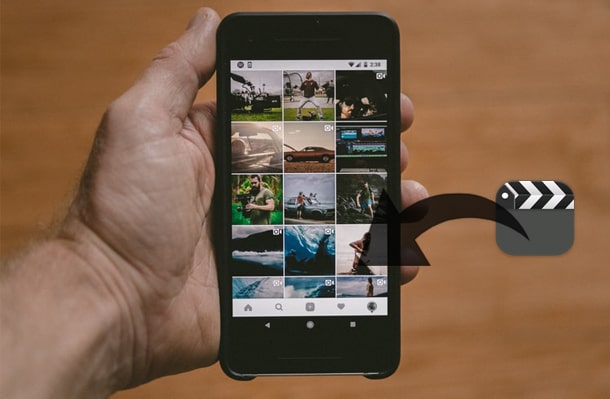
Partie 1 : Comment mettre des vidéos sur iPhone avec iPhone Video Transfer
Partie 2 : Comment mettre des films sur iPhone avec iTunes
Partie 3 : Comment ajouter des vidéos à l’iPhone via un service cloud
3.1 Comment charger des films sur iPhone via iCloud
3.2 Comment importer une vidéo sur iPhone via Google Drive
Partie 4 : Comment obtenir des vidéos sur iPhone via AirDrop
4.1 Utiliser AirDrop pour obtenir des vidéos de Mac vers iPhone
4.2 Utiliser AirDrop pour ajouter des vidéos à l’iPhone à partir d’un autre iPhone
iPhone Video Transfer est votre programme de prédilection pour ajouter des vidéos à l’iPhone à partir d’un ordinateur. En quelques clics, vous pouvez transférer des vidéos de l’ordinateur vers l’iPhone sans aucun problème. Outre les vidéos, il prend également en charge d’autres types de fichiers, notamment les photos, la musique, les contacts, les mémos vocaux, les émissions de télévision, les podcasts, les sonneries, les livres audio, les listes de lecture, les livres, etc.
iPhone Video Transfer est un logiciel complet qui offre un moyen intelligent et sans effort de gérer et de transférer des fichiers. Avec lui, vous pouvez facilement transférer des fichiers entre l’ordinateur et l’iPhone / iPad / iPod. Le processus de transfert est fluide et rapide sans qu’il soit nécessaire d’utiliser iTunes. Il a également la capacité de sauvegarder l’intégralité de votre iDevice sur PC en un seul clic. Vous pouvez également utiliser cet outil pour gérer ou modifier vos contacts et votre musique, organiser vos photos sur iPhone en toute simplicité.
Comment mettre des vidéos sur iPhone avec iPhone Video Transfer :
Étape 1 : Installez et lancez iPhone Video Transfer sur PC, puis connectez l’iPhone au PC avec un câble USB. Le programme détectera bientôt automatiquement votre iPhone. Une fois détecté, vous obtiendrez une interface comme ci-dessous.

Étape 2 : Sélectionnez Vidéos dans la barre latérale gauche > cliquez sur le bouton Ajouter en haut du programme > choisissez les vidéos que vous souhaitez ajouter à votre iPhone.

Vous aimerez peut-être aussi :
5 façons simples de transférer une vidéo sur iPad sans iTunes
[Guide chaud] Comment transférer des photos de l’iPhone vers un ordinateur portable Lenovo ?
La solution d'Apple pour transférer des fichiers tels que des vidéos, de la musique, des photos vers iPhone est iTunes. Pour utiliser cette méthode, vous devrez d’abord importer vos vidéos dans la bibliothèque iTunes. Et notez que certains formats vidéo comme MKV, AVI ne sont pas pris en charge par iTunes.
Comment ajouter un film à l’iPhone à partir d’un PC avec iTunes :

Je suppose que vous aimez :
Si vous envisagez de transférer des livres audio vers un iPod touch, vous pouvez apprendre des méthodes efficaces à partir de ce guide.
Pourquoi mon iTunes continue-t-il de se figer ? Lisez ce guide pour en savoir plus sur les raisons et résoudre le problème.
Une autre solution pour résoudre le problème de la façon de mettre des films sur iPhone est d’utiliser le service Cloud. C’est un moyen très pratique car vous pouvez terminer la tâche sans câble USB. L’inconvénient ? Beaucoup de ces services Cloud offrent un espace de stockage gratuit limité et la vitesse de transfert est plutôt lente. Néanmoins, si les vidéos que vous souhaitez transférer ne sont pas de grande taille, les applications Cloud peuvent bien faire l’affaire.
iCloud est également une option pour importer des films sur iPhone. Vous pouvez télécharger les vidéos sur iCloud et y accéder en vous connectant avec le même identifiant Apple sur votre iPhone.
Voici comment charger des films sur iPhone à l'aide d'iCloud :

Outre iCloud, d'autres services Cloud comme Google Drive, Dropbox, OneDrive, etc. sont également très utiles lorsqu'il s'agit de transférer des fichiers. Ci-dessous, voyons comment télécharger une vidéo sur iPhone à l'aide de Google Drive :

AirDrop vous permet de transférer des photos, des vidéos, des contacts, des mémos vocaux, etc. entre les appareils Apple sans fil. Vous pouvez utiliser cette fonctionnalité pour ajouter des vidéos à l’iPhone à partir de votre Mac ou d’un autre iPhone. Il convient de souligner qu’il existe certaines exigences pour l’utilisation d’AirDrop, par exemple, les deux appareils doivent avoir le Wi-Fi et le Bluetooth activés, et ils doivent être placés suffisamment près pour assurer le transfert.
Notez également que les vidéos transférées seront ouvertes automatiquement avec l’application sur votre iPhone. Si les formats vidéo ne sont pas pris en charge par AirDrop, vous ne pourrez pas utiliser cette méthode pour ajouter de la vidéo sur iPhone.
S’il y a des vidéos sur Mac que vous souhaitez transférer sur iPhone, suivez le guide sur la façon d’ajouter des fichiers vidéo à l’iPhone à partir de Mac à l’aide d’AirDrop :

Astuce : Cliquez ici pour découvrir d’autres façons de transférer des vidéos de Mac vers iPhone.
Vous pouvez également utiliser AirDrop pour mettre un film sur un iPhone à partir d’un autre. Voici les étapes à suivre :

Astuce : Si vous rencontrez des problèmes lors de l’utilisation d’AirDrop, voici quelques correctifs efficaces pour le problème AirDrop qui ne fonctionne pas sur l’iPhone.
Vous trouverez ci-dessus les 5 façons d’obtenir des vidéos sur iPhone. Parmi ces solutions, iPhone Video Transfer est fortement recommandé. Par rapport à iTunes, cet outil est plus convivial et n’effacera pas les vidéos existantes sur votre iPhone après le transfert. C’est votre moyen idéal de mettre des vidéos sur iPhone sans iTunes.
Quelle solution vous a convenue ? N’hésitez pas à partager votre expérience dans la section des commentaires ci-dessous.
Articles connexes :
Comment transférer des vidéos vers iPhone 14/13/12/11/Xs ?
Comment enregistrer des vidéos Instagram sur PC/Mac ?
Comment transférer des vidéos d’un téléphone vers un ordinateur ? (9 façons pour Android/iPhone)
2 façons de transférer des messages WeChat d’Android vers iPhone
Comment transférer de Huawei vers iPhone ? 3 façons simples et rapides
Comment transférer efficacement de la musique de l’iPhone vers l’ordinateur ? (4 conseils)





